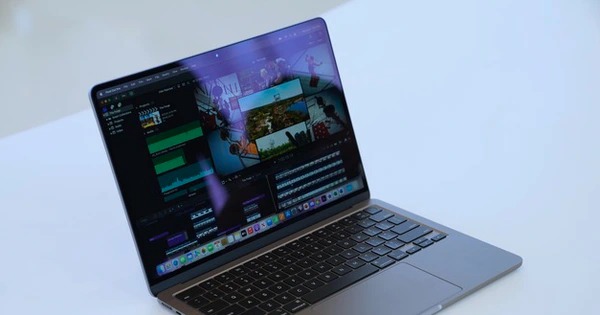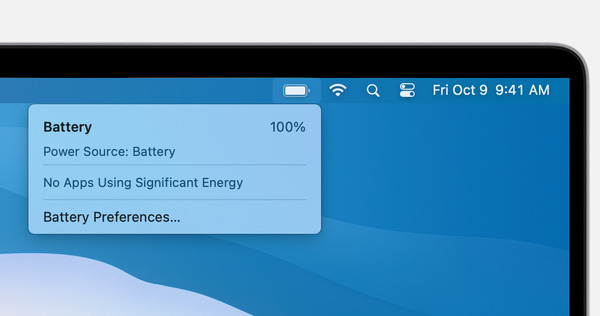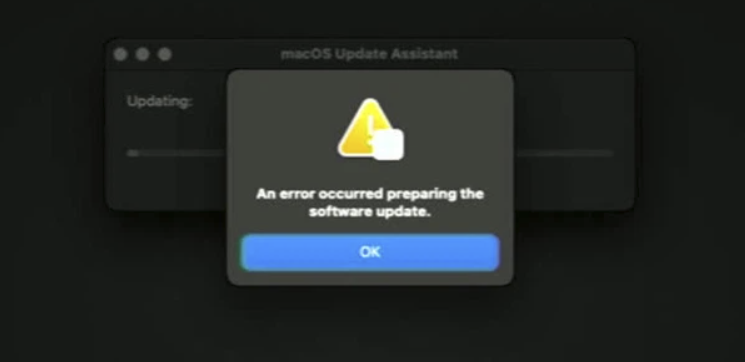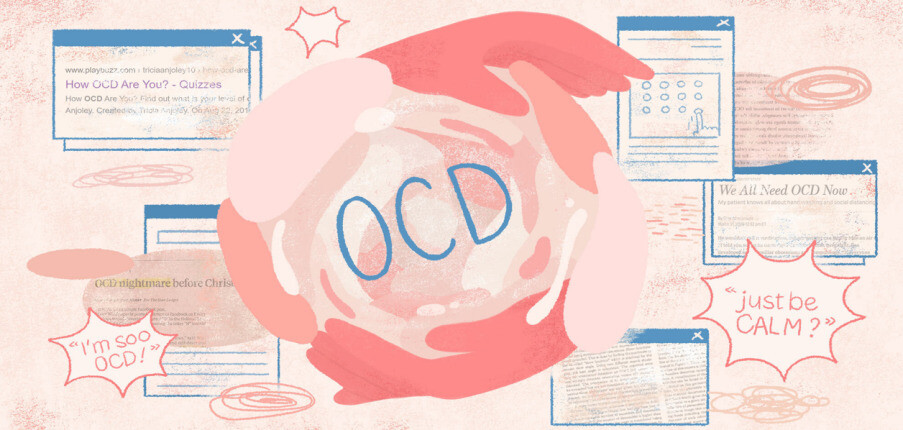Sau thời gian dài sử dụng, tốc độ CPU MacBook của bạn có dấu hiệu chậm dần do tiêu hao quá nhiều bộ nhớ phải không nào? Đây sẽ là bài viết hướng dẫn bạn cách tăng tốc MacBook cực đơn giản mà lại vô cùng hiệu quả! Mình cùng vào việc ngay thôi!
Tốc độ CPU là gì?
Tốc độ CPU hay còn gọi là tốc độ xung nhịp CPU được đo bằng đơn vị gigahertz (GHz) biểu thị số chu kỳ xử lý mỗi giây mà CPU có thể thực hiện được. Ví dụ, một CPU có xung nhịp là 3.4 GHz thì có thể thực hiện 3.400.000.000 chu kỳ xoay mỗi giây.
Hiện nay, Apple đã cho ra mắt các MacBook được tích hợp chip M1 do Apple phát hành thay vì sử dụng chip Intel như trước. Đơn cử, MacBook Air là một trong những sản phẩm đầu tiên được Apple trang bị con chip M1 với nhiều ưu điểm vượt trội. M1 mang đến cho MacBook Air hiệu suất vượt trội khi sở hữu 8 nhân CPU, 7 hoặc 8 nhân GPU tùy cấu hình, 16 nhân cho công cụ thần kinh, cùng với các thành phần khác như bộ xử lý hình ảnh riêng. Hiệu suất xử lý hình ảnh, xử lý video cũng như các tác vụ khác vượt xa so với những chiếc MacBook Air Intel trước đó.

Cách tăng tốc MacBook
1. Tắt các ứng dụng gây tốn tài nguyên
Bước 1: Bạn hãy nhấn tổ hợp phím Command + Space để mở Spotlight.

Bước 2: Tại đây bạn hãy gõ tìm kiếm Activity Monitor và nhấn Enter để mở nhé.

Bước 3: Trong mục CPU, bạn nhấn vào % CPU để xem ứng dụng nào đang làm chậm máy dù bạn không hề sử dụng. Nếu có ứng dụng nào đó chiếm nhiều dung lượng hệ thống, bạn hãy tắt ứng dụng đó đi bằng cách nhấn vào ứng dụng, sau đó bấm vào nút X trên thanh công cụ ở góc trái màn hình.

2. Tắt hoàn toàn các ứng dụng không sử dụng
Dù bạn có nhấn nút X để tắt cửa sổ ứng dụng mà bạn vừa dùng, thì chúng vẫn được chạy ngầm và hiển thị bên dưới thanh Dock của MacBook. Đây là lý do khiến MacBook chậm đi đáng kể, do đó bạn có thể tắt hoàn toàn các ứng dụng theo cách sau:
Bạn hãy nhấn chuột phải vào ứng dụng ở phía dưới thanh Dock > Nhấn Thoát (Quit) để tắt hoàn toàn ứng dụng này bạn nhé.

3. Xóa bỏ các ứng dụng không dùng
Việc xóa bỏ các ứng dụng không còn dùng đến sẽ giúp bạn giải phóng được một lượng lớn dung lượng đáng kể. Hơn hết, khi đã giải phóng được không gian ứng dụng, tốc độ chạy của MacBook sẽ nhanh hơn trước rất nhiều, các thao tác, chuyển ứng dụng, tải dữ liệu vô cùng mượt mà. Đây cũng là một cách tăng tốc MacBook hiệu quả mà lại rất đơn giản.

4. Loại bỏ các hiệu ứng không cần thiết
Các hiệu ứng trên MacBook sẽ cho bạn cảm giác hấp dẫn, bắt mắt và thú vị hơn khi sử dụng. Song, điều này cũng làm tiêu hao dung lượng máy của bạn một cách âm thầm. Vì vậy, nếu không thật sự cần thiết, bạn hãy tắt các ứng dụng này đi nhé!
Bước 1: Bạn hãy nhấn vào biểu tượng Apple > Sau đó, chọn Tùy chọn hệ thống (System Preferences).

Bước 2: Bạn hãy nhấn vào mục Trợ năng > Chọn Hiển thị (Display) > Tại đây bạn hãy chọn Reduce transparency và Reduce motion, để giao diện trở nên đơn giản, thiết bị của bạn sẽ hoạt động nhanh hơn.

5. Tắt các ứng dụng khởi động cùng máy
Một trong những nguyên nhân khiến việc khởi động MacBook chậm chạp có thể là do các ứng dụng khởi động cùng máy. Vì vậy, nếu các ứng dụng đó không thật sự cần thiết, bạn hãy tắt đi, để MacBook của bạn khởi động nhanh hơn.
Bước 1: Bạn hãy nhấn vào biểu tượng Apple > Sau đó, chọn Tùy chọn hệ thống (System Preferences).

Bước 2: Bạn chọn Người dùng và nhóm (Users & groups) > Chọn đến tài khoản sử dụng của bạn > Nhấn vào Mục đăng nhập (Login items), tại đây sẽ hiển thị toàn bộ các ứng dụng khởi động cùng với máy > Bạn nhấn vào Ẩn tại các ứng dụng không cần thiết.

Vừa rồi là những cách tăng tốc MacBook của bạn hiệu quả mà cực đơn giản. Hy vọng bài viết này sẽ hữu ích với bạn trong những trường hợp tương tự như trên. Cảm ơn bạn rất nhiều vì đã xem hết bài viết và hẹn gặp lại.
Theo Topzone